使用 dd 命令進行硬碟 I/O 性能檢測

使用dd命令來監控硬碟的讀寫性能:
- 打開shell終端。
- 或者通過ssh登錄到遠程伺服器。
- 使用dd命令來測量伺服器的吞吐率(寫速度)
dd if=/dev/zero of=/tmp/test1.img bs=1G count=1 oflag=dsync - 使用dd命令測量伺服器延遲
dd if=/dev/zero of=/tmp/test2.img bs=512 count=1000 oflag=dsync
理解dd命令的選項
在這個例子當中,我將使用搭載Ubuntu Linux 14.04 LTS系統的RAID-10(配有SAS SSD的Adaptec 5405Z)伺服器陣列來運行。基本語法為:
dd if=/dev/input.file of=/path/to/output.file bs=block-size count=number-of-blocks oflag=dsync
## GNU dd語法 ##
dd if=/dev/zero of=/tmp/test1.img bs=1G count=1 oflag=dsync
##另外一種GNU dd的語法 ##
dd if=/dev/zero of=/tmp/testALT.img bs=1G count=1 conv=fdatasync
輸出樣例:

圖01: 使用dd命令獲取的伺服器吞吐率
請各位注意在這個實驗中,我們寫入一個G的數據,可以發現,伺服器的吞吐率是135 MB/s,這其中
if=/dev/zero(if=/dev/input.file) :用來設置dd命令讀取的輸入文件名。of=/tmp/test1.img(of=/path/to/output.file):dd命令將input.file寫入的輸出文件的名字。bs=1G(bs=block-size) :設置dd命令讀取的塊的大小。例子中為1個G。count=1(count=number-of-blocks):dd命令讀取的塊的個數。oflag=dsync(oflag=dsync) :使用同步I/O。不要省略這個選項。這個選項能夠幫助你去除caching的影響,以便呈現給你精準的結果。conv=fdatasyn: 這個選項和oflag=dsync含義一樣。
在下面這個例子中,一共寫了1000次,每次寫入512位元組來獲得RAID10伺服器的延遲時間:
dd if=/dev/zero of=/tmp/test2.img bs=512 count=1000 oflag=dsync
輸出樣例:
1000+0 records in
1000+0 records out
512000 bytes (512 kB) copied, 0.60362 s, 848 kB/s
請注意伺服器的吞吐率以及延遲時間也取決於伺服器/應用的負載。所以我推薦你在一個剛剛重啟過並且處於峰值時間的伺服器上來運行測試,以便得到更加準確的度量。現在你可以在你的所有設備上互相比較這些測試結果了。
為什麼伺服器的吞吐率和延遲時間都這麼差?
低的數值並不意味著你在使用差勁的硬體。可能是硬體 RAID10的控制器緩存導致的。
使用hdparm命令來查看硬碟緩存的讀速度。
我建議你運行下面的命令2-3次來對設備讀性能進行檢測,以作為參照和相互比較:
### 有緩存的硬碟讀性能測試——/dev/sda ###
hdparm -t /dev/sda1
## 或者 ##
hdparm -t /dev/sda
然後運行下面這個命令2-3次來對緩存的讀性能進行對照性檢測:
## Cache讀基準——/dev/sda ###
hdparm -T /dev/sda1
## 或者 ##
hdparm -T /dev/sda
或者乾脆把兩個測試結合起來:
hdparm -Tt /dev/sda
輸出樣例:
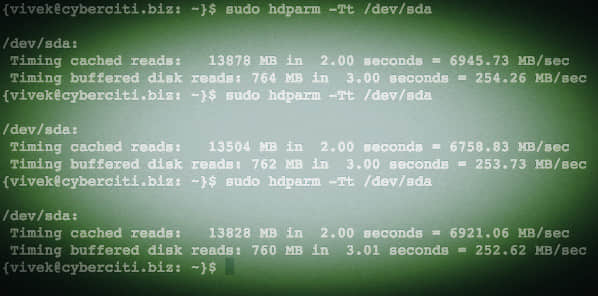
圖02: 檢測硬碟讀入以及緩存性能的Linux hdparm命令
請再次注意,由於文件文件操作的緩存屬性,你將總是會看到很高的讀速度。
使用dd命令來測試讀取速度
為了獲得精確的讀測試數據,首先在測試前運行下列命令,來將緩存設置為無效:
flush
echo 3 | sudo tee /proc/sys/vm/drop_caches
time time dd if=/path/to/bigfile of=/dev/null bs=8k
筆記本上的示例
運行下列命令:
### 帶有Cache的Debian系統筆記本吞吐率###
dd if=/dev/zero of=/tmp/laptop.bin bs=1G count=1 oflag=direct
###使cache失效###
hdparm -W0 /dev/sda
###沒有Cache的Debian系統筆記本吞吐率###
dd if=/dev/zero of=/tmp/laptop.bin bs=1G count=1 oflag=direct
蘋果OS X Unix(Macbook pro)的例子
GNU dd has many more options but OS X/BSD and Unix-like dd command need to run as follows to test real disk I/O and not memory add sync option as follows:
GNU dd命令有其他許多選項,但是在 OS X/BSD 以及類Unix中, dd命令需要像下面那樣執行來檢測去除掉內存地址同步的硬碟真實I/O性能:
## 運行這個命令2-3次來獲得更好地結果 ###
time sh -c "dd if=/dev/zero of=/tmp/testfile bs=100k count=1k && sync"
輸出樣例:
1024+0 records in
1024+0 records out
104857600 bytes transferred in 0.165040 secs (635346520 bytes/sec)
real 0m0.241s
user 0m0.004s
sys 0m0.113s
本人Macbook Pro的寫速度是635346520位元組(635.347MB/s)。
不喜歡用命令行?
你可以在Linux或基於Unix的系統上使用disk utility(gnome-disk-utility)這款工具來得到同樣的信息。下面的那個圖就是在我的Fedora Linux v22 VM上截取的。
圖形化方法
點擊「Activites」或者「Super」按鍵來在桌面和Activites視圖間切換。輸入「Disks」
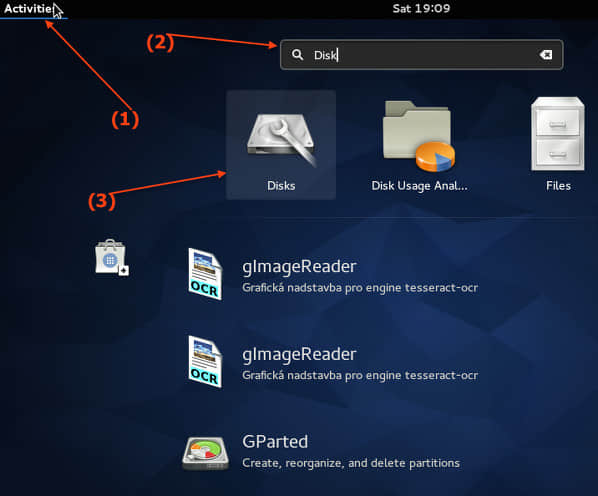
圖03: 打開Gnome硬碟工具
在左邊的面板上選擇你的硬碟,點擊configure按鈕,然後點擊「Benchmark partition」:
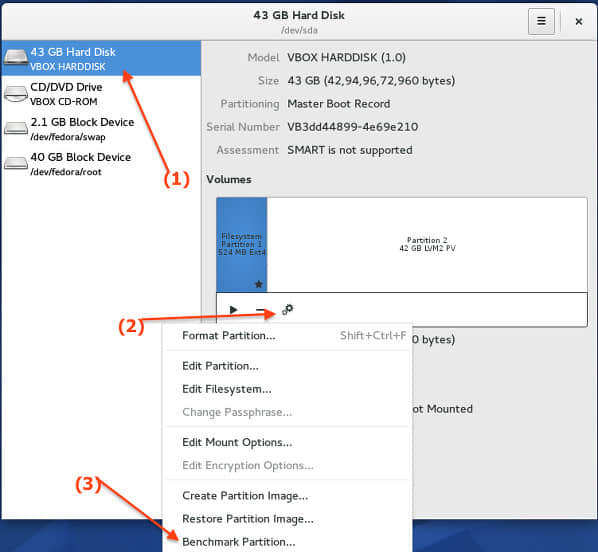
圖04: 評測硬碟/分區
最後,點擊「Start Benchmark...」按鈕(你可能需要輸入管理員用戶名和密碼):
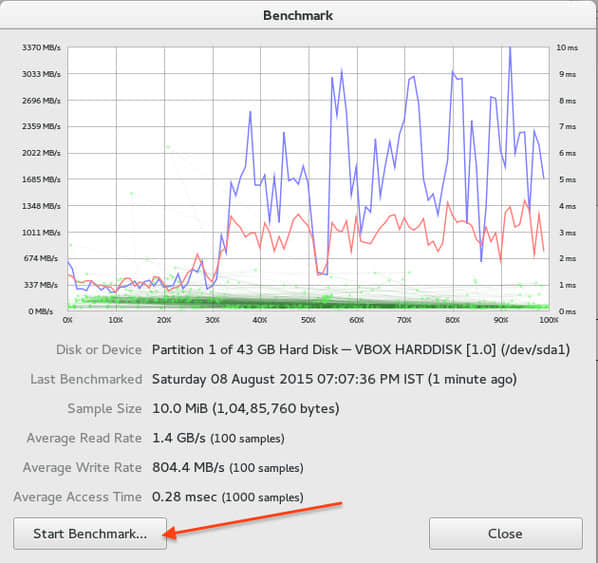
圖05: 最終的評測結果
如果你要問,我推薦使用哪種命令和方法?
- 我推薦在所有的類Unix系統上使用dd命令(
time sh -c "dd if=/dev/zero of=/tmp/testfile bs=100k count=1k && sync) - 如果你在使用GNU/Linux,使用dd命令 (
dd if=/dev/zero of=/tmp/testALT.img bs=1G count=1 conv=fdatasync) - 確保你每次使用時,都調整了count以及bs參數以獲得更好的結果。
- GUI方法只適合桌面系統為Gnome2或Gnome3的Linux/Unix筆記本用戶。
via: http://www.cyberciti.biz/faq/howto-linux-unix-test-disk-performance-with-dd-command/
作者:Vivek Gite 譯者:DongShuaike 校對:wxy
本文轉載來自 Linux 中國: https://github.com/Linux-CN/archive






















